Grass Valley EDIUS Pro v.7.4 Benutzerhandbuch
Seite 307
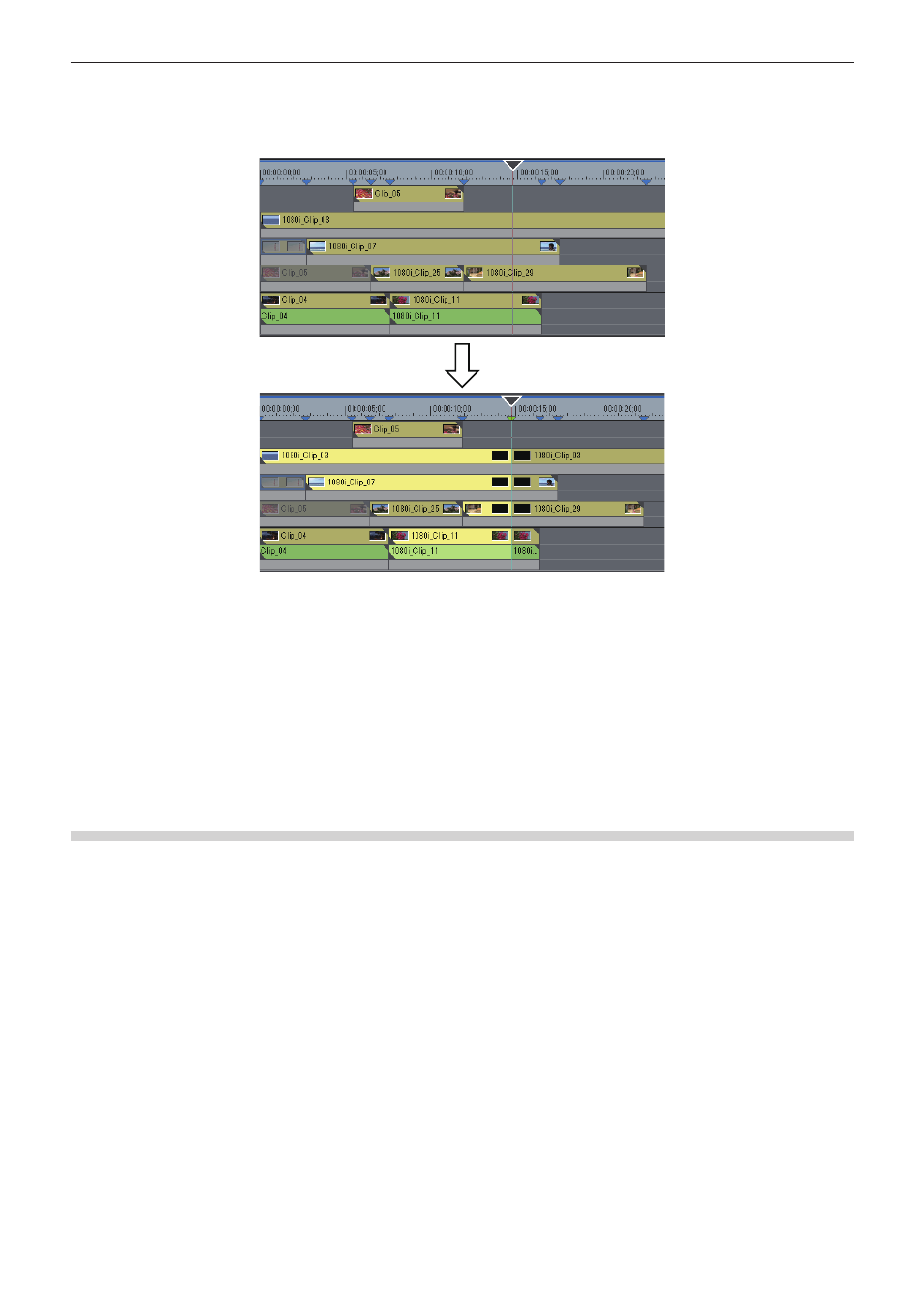
Kapitel 6 Bearbeiten von Timelines — Multikamera-Modus
307
2)
Klicken Sie mit der rechten Maustaste auf die Zeitskala und klicken Sie auf [Schnittpunkt
hinzufügen/entfernen (Umschalten)].
f
Der Kamerawechselpunkt wird an der Position des Timeline-Cursors festgelegt und ein Schnittpunkt wird einem Clip am Wechselpunkt
hinzugefügt.
f
Wiederholen Sie die Schritte
1) und 2), um den Kamerawechselpunkt festzulegen. Die Aktivieren/Deaktivieren-Einstellung der zu
verwendenden Clips kann durch Wechseln der ausgewählten Kamera festgelegten werden.
„Wechseln der ausgewählten Kamera“ (w Seite 309)
„Aktivieren/Deaktivieren eines Clips“ (w Seite 247)
1
Alternative
f
Doppelklicken Sie auf die Zeitskala an der Position, an der der Kamerawechselpunkt festgelegt werden soll.
f
Doppelklicken Sie auf das Kameravideo jeder Spur.
f
Festlegen des Kamerawechselpunktes:
[0]
2
f
Dieselben Arbeitsschritte können auch während der Wiedergabe durchgeführt werden.
Festlegen des Kamerawechselpunkts während der Wiedergabe
Sie können den Kamerawechselpunkt während der Wiedergabe festlegen. Die Wiedergabevorgänge sind dieselben wie im Standardmodus.
Im Folgenden werden die Schritte im unterteilten Bildschirm im Multikamera-Modus erklärt. Wenn die Anzeige so festgelegt wurde, dass nur
die ausgewählte Kamera im Einzelmodus angezeigt wird, führen Sie die Bedienung mithilfe des numerischen Tastenblocks auf der Tastatur
durch.
„Multikamera-Bearbeitung über Tastenkürzel“ (w Seite 310)
1)
Bewegen Sie den Timeline-Cursor an die Position, an der die Wiedergabe gestartet werden soll.